【Adobe】Adobeアフィリエイトプログラム申請方法とメリットについて
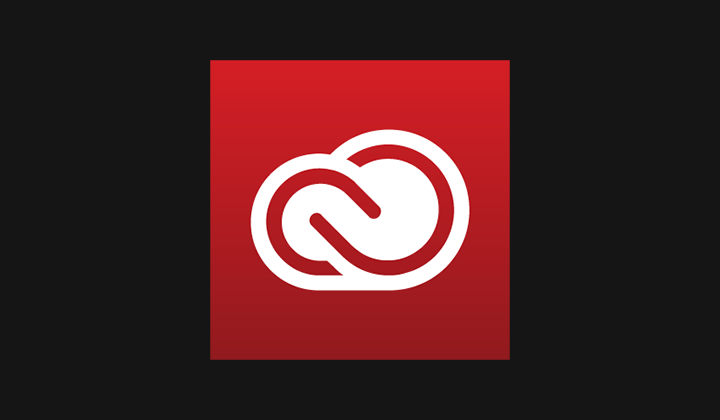
現役Webデザイナーとしてデジタルエージェンシーで働きながらブログを運営しているnumaです。
Adobeのアフィリエイトはできるのか調べたところ2019年現在で、Adobeソフトを扱っているASP会社は残念ながらありませんでした。
なぜなら AdobeのアフィリエイトはAdobe公式のみで行われているからです。
そこで僕はAdobeアフィリエイトを申請し承認をもらうことができたので今回はその手順について解説していきます。
僕が申請を行うにあたり他の記事を参考にしたのですが、書かれている内容とは異なる部分がありました。
事前にお伝えしておくとAdobeアフィリエイトプログラムは申請が少し面倒な点があります。
申請を行なった時期は2019年9月の状況になりますので、今後はよりサポートが改善される可能性があります。
ですがおそらく基本的な手順は変わらないはずなので本記事を参考にしてみてください。
ではさっそく解説を始めていきます。
目次
Adobeアフィリエイトプログラムとは
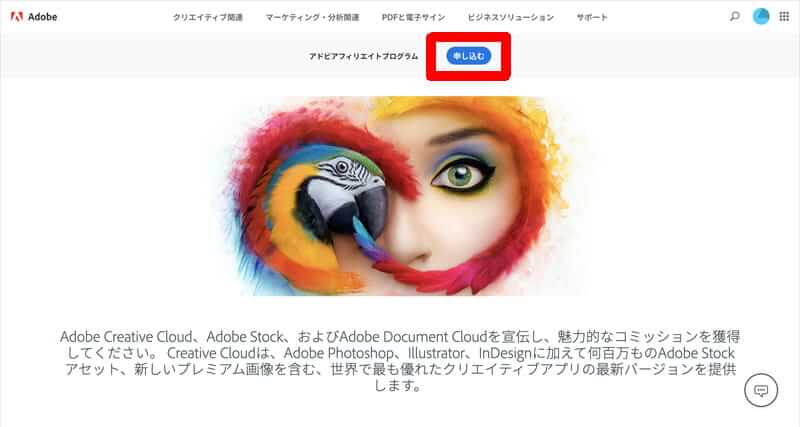
Adobeアフィリエイトプログラムとは、Adobe Creative Cloud、Adobe Stock、 およびAdobe Document Cloudをアフィリエイト広告として宣伝し、契約を獲得することで報酬を得ることができるプログラムです。
Adobe Creative Cloudは、Adobe Photoshop、Illustrator、 InDesignなどコンプリートプランを提供しています。
Adobe Stockは何百万ものストック素材(写真やイラストレーション、ベクター画像から動画まで)を利用できるサービスです。
Adobeアフィリエイト報酬はどれくらい?
一番気になるのはAdobeアフィリエイトで報酬体系ですよね。
結論から話すとかなりいい報酬体系です。
Creative CloudとDocument Cloudの報酬
Creative CloudとDocument Cloudの報酬体系はこのようになっています。
- 月々プラン月々払いのサブスクリプション:85.00% (初月月額金額の 85%)
- 年間プラン月々払いのサブスクリプション:85.00% (初月月額金額の 85%)
- 年間プラン一括払いのサブスクリプション:8.33% (初年度年額金額の 8.33%)
上記月々契約か年間契約かの違いですね。
もしAdobe Creative Cloudのコンプリートプラン(月額4,980円)の契約を「年間プラン月々払い(85.00%)」で取ることができた場合、4,233円が報酬となる訳です。
アフィリエイトとしてはかなり単価の高い案件と言えるのではないでしょうか。
また月々プランでも同様に85%が獲得できることから1ヶ月だけコンプリートプランを利用しようとされた方でも同じく、4,233円が報酬となるのでかなり獲得しやすいのではないでしょうか。
Adobe Stockの報酬
続いてAdobe Stockの報酬体系がこちらになります。
- 月々プラン月々払いのサブスクリプション:US$ 72.00
- 年間プラン月々払いのサブスクリプション:US$ 72.00
- 単品購入:8.33% (1回払い)
- 通常アセット 3 点/月:85.00% (初月月額金額の 85%)
Adobe Stockは少し報酬体系がややこしいですが、例えば通常アセット3点/月のコースであれば、月額3,480円なのでその85%となる2,958円が報酬となります。
Stockサブスクリプション(10点以上のアセットサブスクリプション)の内、30日以内にキャンセルされたものは、定額報酬US$10であるとのことでかなりアフィリエイターにとって優しいプログラムであるといえます。
Document Cloudおよび Adobe Stock は特定の国でのみ利用可能ですが、日本ではもちろん利用可能です。
詳しい報酬体系や各サービスの料金プランの確認は公式サイトからご確認ください。
Adobeアフィリエイトプログラムの登録方法
Adobeアフィリエイトプログラムの登録方法について解説していきます。
下記のアドビアフィリエイトプログラム公式サイトから登録を行なっていきます。
公式サイトに入ったら「申し込む」ボタンをクリックしてください。
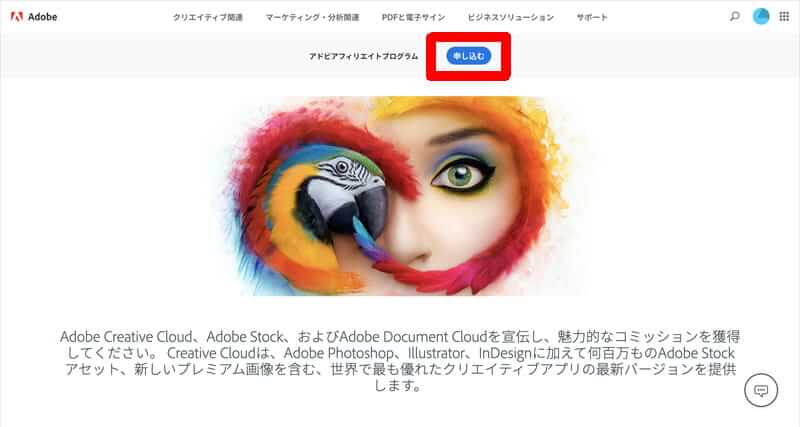
※公式サイトのトップ画像などは変更される場合があります。
「申し込み」ボタンを押すと、このように登録フォームが表示されます。

最初は英語で表示されていますが、「言語」を日本語に変更すると表示が自動的に日本語に変換されます。
注意する点としては「あなたのウェブサイト」欄が「http://」と表示されていますが、常時SSL化しているならば「https://」と書き換えるようにしましょう。
制御コードも正しく入力して下記3つのチェック項目がありますが、「ニュースレター」以外(上記2つのチェック項目)は必須となります。
ニュースレターの受け取りはお好みで。
全ての項目を入力できたら「今すぐ登録」ボタンをクリックしてください。
メール受け取りを確認
登録ができたら先ほど登録したメールアドレス宛にアフィリエイト申請メールが送られてきますので確認してください。
送られてきたメールにはURLリンクが貼られています。
そこから先ほど登録したユーザーIDとパスワードからログインすることができるのか確認してください。
リンクから移動するとこのような画面が表示されます。
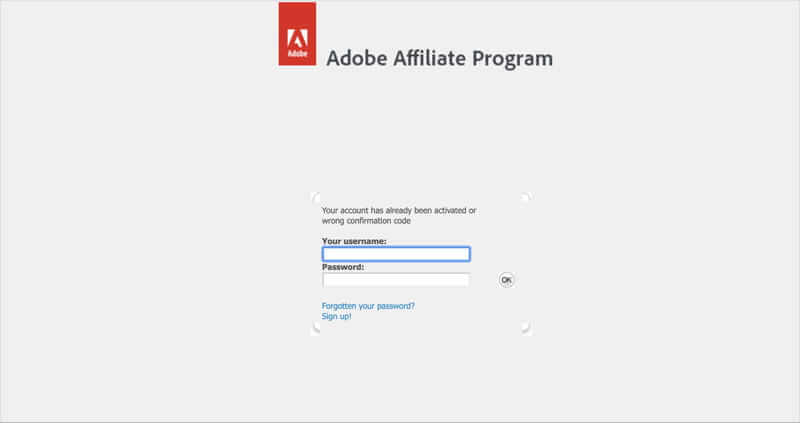
ログインしたら、メニューバーのサイトボタンをクリックしてください。
この画像では、サイトが「照合済み」と記載されていますが、この段階では「未照合」と表示されているはずです。
ここからサイトをアフィリエイトプログラムに申請する必要があります。
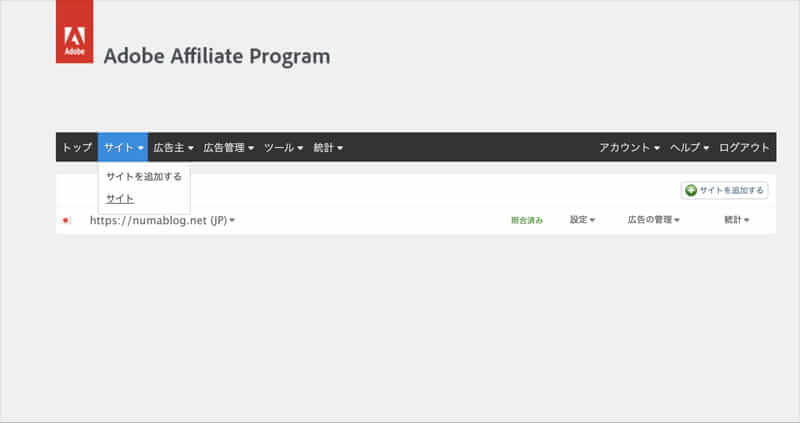
アフィリエイトプログラム画面から申請ができなかった
冒頭にて申請の手続きを行うのが面倒となると記載しておりました。
実は2019年9月現在の状況としてはアフィリエイトプログラム画面から申請ができませんでした。
アフィリエイトプログラムを申請するためのコードをHTMLコードに埋め込む必要があり、そこまで進めてもプロフィールやサイト情報を入力して送信するフォームがありません。
他の記事では「送信ボタン」を押すと書かれているものもありましたが、2019年9月現在の時点ではページデザインが変わっていて送信ボタンがありませんでした。
またアフィリエイトプログラムの画面内に「ヘルプ>サポートに問い合わせる」がありますが、これも送信ボタンが設置されていないので入力しても送信することができません…
アフィリエイトプログラムのサポートは消滅している感じです
そのためAdobe公式サイトのサポート「お問い合わせ」のチャット機能で質問してみました。
アフィリエイトプログラムへの申請を行いたい旨、またアフィリエイトプログラムではお問い合わせが機能していなかったので、公式サイトでお問い合わせしましたと説明するといいでしょう。
※チャットサポートは平日の9:30〜20:00までとなっています。
チャットにコメントを送信してから5分程度で返信が返ってきました。
すると公式サイトからアフィリエイトプログラムの申請を行うことはできないので(でしょうね笑)、アフィリエイトサポートチームのメールアドレスを教えてもらうことができました。
Adobeアフィリエイトチームへ直接メールで申請を行う
教えてもらったAdobeアフィリエイトチームへ直接、アフィリエイト申請ができないので登録の方法を教えてほしいと説明しましょう。
ちなみにアフィリエイトチームは日本語非対応で、英語でのやりとりとなります。
「英語か…苦手だし無理そう」
そう思われたかもしれませんが、簡単な単語だけで登録したいことを汲み取ってくれました。
半日後にはメールが返ってきて登録するための手順を動画で確認できるものが送られきました。
メールで申請に必要な手順として書かれていたことはまとめる下記の内容になります。
- アフィリエイト申請するためにコードをHTMLに追加
- 申請に必要なコードを埋め込んだテキストをスクショして届いたメールに添付して返信
埋め込むためのコードはAdobeアフィリエイトプログラムの画面に「Click Here」の文字がありますので、そこからコードを取得することができます。
メールで送られてきた動画でその手順が分かりますので「Click Here」の場所が分からない方も安心してください。
<!– Adobe Affiliate Program –>
<!– TradeDoubler site verification ここに数字が記載されている –>
このようにTradeDoubler 〜から始まるコードをHTMLの</head>内に追加してください。
WordPressでブログなどサイトを運営されている方は、header.phpの</head>内に追加してください。
その部分をスクリーンショットで画像にして、動画や手順が送られてきたメール宛に画像を添付して送信します。
スロと1日後に登録が完了したとの報告がメールで送られてきました。
(なぜか本社と日本語のサポートからメールが送られてきました。)
もう一度アフィリエイトプログラムにログインすると、先ほど「未照合」と表示されていると書いた場所が「承認済み」に変わっています。
これで Adobeアフィリエイトプログラムの申請に通過したことが分かります。
リンクを取得してサイトにアフィリエイト広告を貼り付ける方法
送られてきたメールに「リンクを取得」する手順は書かれています。
内容としては以下になります。
- ナビゲーションバーの「Advertisers (広告主)」をクリックし「Search Affiliate Programs (アフィリエイトプログラムの検索)」を選択
- 「Adobe Affiliate Program」を検索してプログラム名をクリックし「Links (リンク)」をクリック
- テキストリンクやJPG/GIFバナーリンクのオプションが表示されます。
- 「Graphical Element Categories (グラフィック要素カテゴリ)」のリンクをクリックすると提携済みプログラムのバナーが表示されます。「Show Code (コードを表示)」をクリックすることで、HTMLが表示されます。
引用元:アドビアフィリエイトチームからのメール
このメールの文章で分かりにくい箇所だけ補足説明していきます。
2. 「Adobe Affiliate Program」を検索してプログラム名をクリックし「Links (リンク)」をクリック
この部分は個人的に分かりにくい部分だったので、補足説明しておきます。
まず1の手順通りに進めると「プログラム一覧」という画面が表示されます。
そこでプログラム名に「Adobe Affiliate Program」と入力します。
他は特に選択せずに「検索」ボタンをクリックしてください。
すると、プログラム名というリストが画像のように下に表示されます。
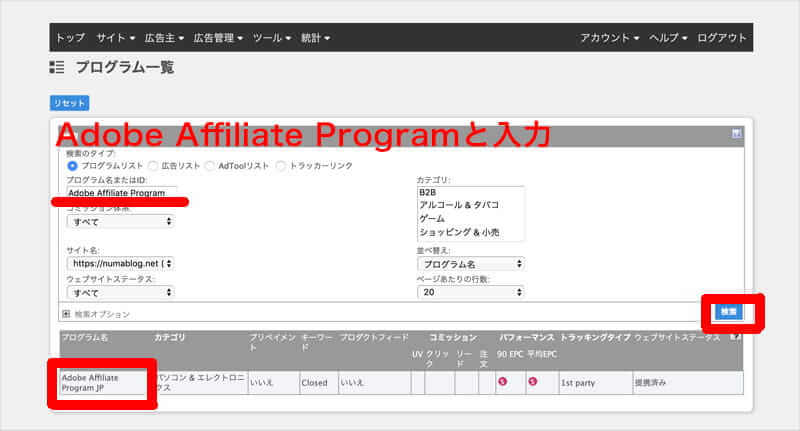
このプログラム名にある「Adobe Affiliate Program JP」をクリックすると、メニューリストが表示されます。
その中の「リンク」をクリックするということです。
4. 「Graphical Element Categories (グラフィック要素カテゴリ)」
リンクをクリックするとこのような画面に移動します。
グラフィック要素カテゴリとは、赤枠の箇所になります。
ここでAdobe StockやCreative Cloudなど貼りつけたいリンクを探すことができます。
たとえばAdobe Photoshopの紹介記事ならCreative Cloudリンクをクリックして必要なバナーリンクを見つけることができます。
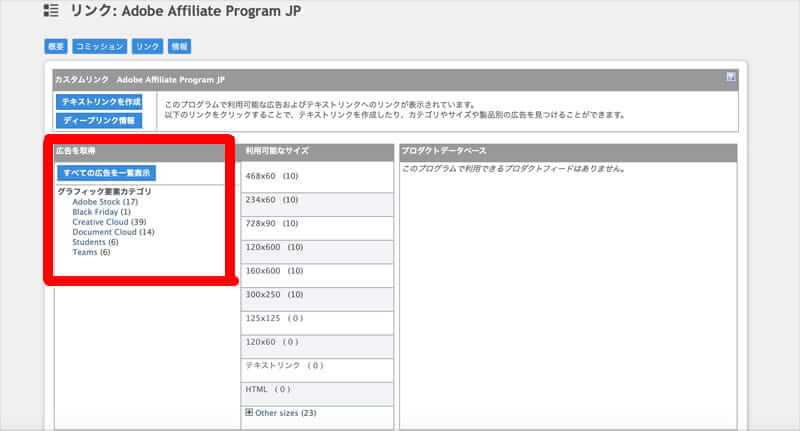
「Show Code (コードを表示)」をクリックすることで、HTMLが表示されます。
「Show Code(コードを表示)」をクリックすると、<script>で囲われたスクリプトタグが表示されますので貼り付けたい箇所にコードを埋め込みます。
WordPressブログを運営されている方は投稿のテキストモードからコードを直接ペーストするだけでバナーリンクを表示することができます。
ちなみに投稿画面のビジュアルモードに変更してもバナーリンクは管理画面上では表示されません。
しかしサイト上で確認するとちゃんと表示されていますので表示されているのか確認してみましょう。
最後に
今回はAdobeアフィリエイトプログラム申請方法とメリットについて解説してきました。
アフィリエイトプログラムのサイトから直接登録することができなかったりサポートに連絡したりと不便ではありますが、adobeアフィリエイトプログラムの報酬体系はかなりいいものです。
これからは副業などに興味を持つ人が増えていることもあり、Adobeのサービスを利用するユーザーが増えていくでしょう。
アフィリエイトプログラムでAdobeのサービスを紹介することでユーザーに有益な情報を発信しましょう。
Adobeのアフィリエイトを行いたい場合には、他社ASPでは行なっていないのでこの記事を参考にサクッと登録してしまいましょう。
記事は2019年9月現在の状況で手続きが面倒でしたが、今後アフィリエイトプログラムのサイトが改善される可能性もあります。
もし申請のフローが変わっていた場合にはコメントやお問い合わせで教えていただけると助かります。
今回は以上になります。

